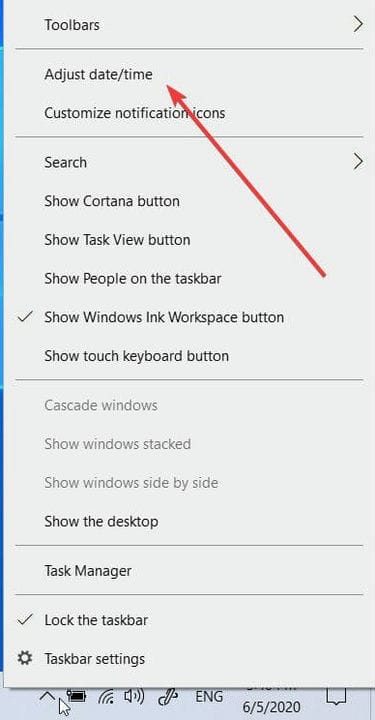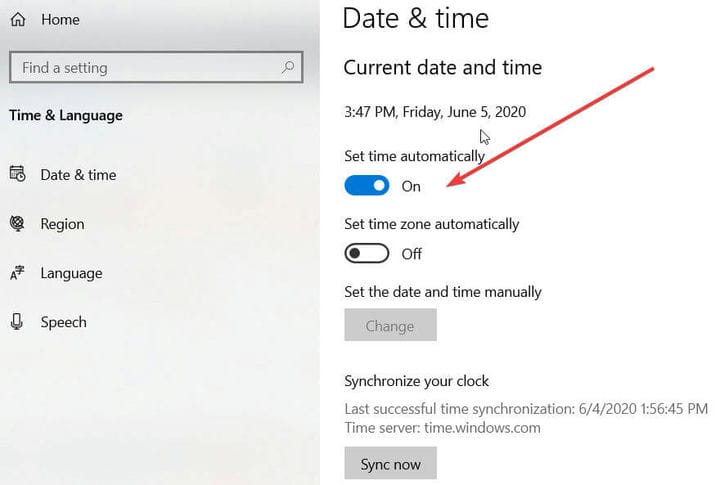Så här ändrar du tid och datum på Windows 10
Hur ändrar jag tiden på Windows 10?
Så här justerar du snabbt dessa inställningar:
- Det första du behöver göra är att högerklicka på klockan i aktivitetsfältet
- Välj Justera datum / tid i resultatlistan
- Du kommer till fliken Tid och språk i appen Inställningar. (Obs! Du kan fortfarande komma åt fönstret Datum och tid från kontrollpanelen också).
- Klicka på knappen Ändra under Ändra datum och tid och använd sedan rullgardinsmenyn för att välja önskade värden.
- Om du föredrar kan du välja att ställa in tid automatiskt (som automatiskt synkroniserar din PC-klocka med internetklockan).
-
Därefter ser du avsnittet Relaterade inställningar. Klicka på länken Datum, tid och regional formatering för att ändra formatet efter dina behov (du kan ställa in den första dagen i veckan, kort datum, långt datum, kort tid och lång tid och så vidare).
-
- *
Det är allt! Som du kan se har detta alternativ inte förändrats mycket, och om du har använt den här funktionen på Windows 8 bör du känna dig bekant med den.
Den kanske största förändringen är att du inte kan klicka på klockan i aktivitetsfältet och ändra tid och datum snabbt som tidigare, istället måste du lita på avsnittet Datum och tid i appen Inställningar.
Låt oss veta om det här inlägget var användbart via kommentarfältet nedan.
Redaktörens anmärkning: Det här inlägget publicerades ursprungligen i december 2015 och har sedan moderniserats och uppdaterats i maj 2020 för färskhet, noggrannhet och omfattning.